Обслуживание принтера Xerox Phaser 3117
Хранение картриджей с тонером
Для максимально эффективного использования соблюдайте следующие правила:
• Не распаковывайте его до установки.
• Храните в тех же условиях, что и принтер.
• Во избежание повреждения не держите его на свету более нескольких минут.
Срок службы картриджа
Срок службы картриджа зависит от количества тонера, необходимого для печати документов. При печати текста с 5-процентным заполнением площади страницы его должно хватить для печати 3000 страниц.
Экономия тонера
Для экономии тонера, нажмите кнопку на панели управления. Загорится индикатор. Режим экономии тонера можно также включить в окне свойств принтера. Выбор этой опции продлевает срок службы и сокращает себестоимость страницы, но снижает качество печати.
Перераспределение тонера
Если тонер заканчивается, на печатной странице могут появиться пустые, светлые или бледные области. Вы можете временно улучшить качество печати при помощи перераспределения тонера. Следующие операции позволят продлить срок службы и завершить печать задания.
1. Откройте переднюю крышку.

2 Потяните и извлеките его из принтера.
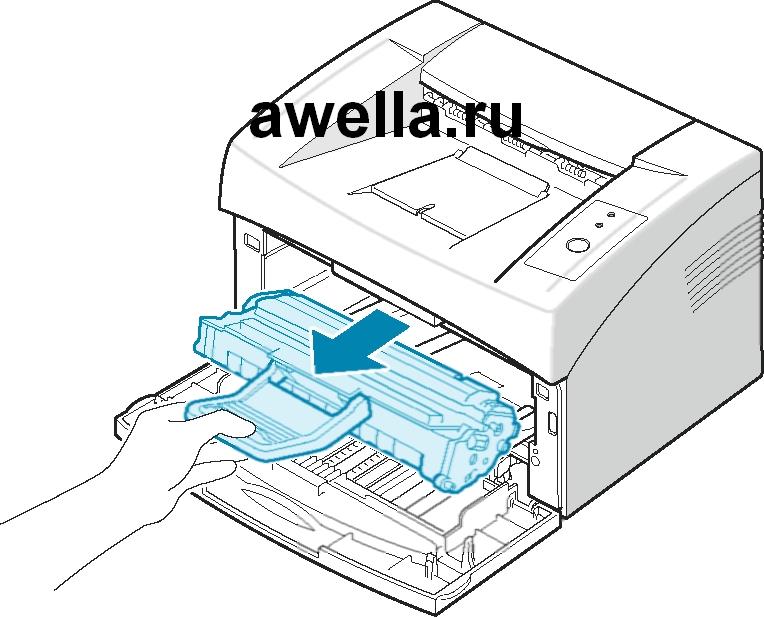
• Не прикасайтесь к внутренним частям принтера. Область фьюзера нагревается при работе.
• Во избежание повреждения не держите его на свету более нескольких минут.
• Не прикасайтесь к нижней части зеленого цвета. Чтобы не коснуться зеленой области, держите его за ручку.
3 Осторожно встряхните пять или шесть раз для перераспределения тонера.

При попадании тонера на одежду удалите его сухой тряпкой и выстирайте одежду в холодной воде. Горячая вода вызовет закрепление тонера на ткани.
4 Вставьте обратно в принтер. Убедитесь, что он надежно встал на место.

5 Закройте переднюю крышку. Крышка должна быть закрыта плотно. В противном случае во время печати могут возникнуть ошибки.

Замена тонер картриджа
Если после перераспределения тонера качество изображения не улучшилось, замените его новым.
Работа в режиме экономии тонера
Режим экономии тонера позволяет использовать меньше тонера при печати. Выбор этой опции продлевает срок службы и сокращает себестоимость страницы, но снижает качество печати.
Режим экономии тонера можно включить двумя способами:
Через панель управления
Нажмите на кнопку на панели управления. Принтер должен находиться в режиме готовности (индикатор горит зеленым).
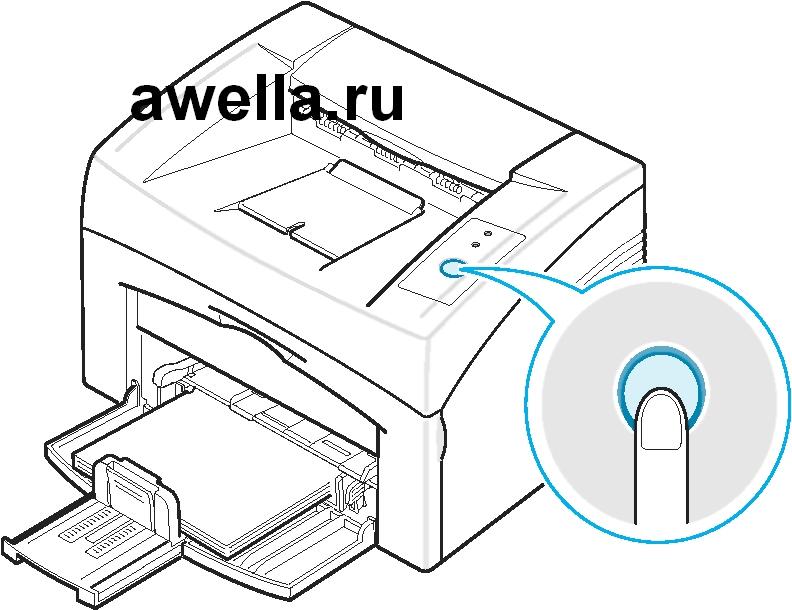
• Если индикатор режим экономии тонера включен и принтер при печати документов тратит меньше тонера.
• Если индикатор не горит, режим экономии тонера выключен и принтер печатает в обычном режиме.
Через меню свойств принтера
Вы также можете включить режим экономии тонера через пункт Рисунок в меню свойств принтера.
Чистка принтера
Чтобы сохранить высокое качество печати, чистку следует выполнять каждый раз при замене и в случае ухудшения качества печати.
При чистке внутренних частей принтера не прикасайтесь к ролику переноса изображения, расположенному под ним. Отпечатки пальцев могут привести к снижению качества печати.
Использование поверхностно-активных веществ, содержащих большое количество спирта, растворителей и других сильнодействующих средств может привести к изменению цвета или появлению трещин на корпусе устройства.
Чистка внешних деталей принтера
Вытрите внешнюю поверхность принтера мягкой чистой тканью без ворса. Можно немного смочить ткань в воде, избегая при этом попадания капель влаги на принтер или внутрь него.
Чистка внутренних частей устройства
Во время печати внутри принтера могут накапливаться обрывки бумаги, частицы тонера и пыли. Со временем это может привести к снижению качества печати, например, появлению пятен тонера или его смазыванию. Чистка внутренних частей принтера поможет избавиться от подобных проблем или снизить их влияние на качество печати.
Чистка внутренних частей принтера
1 Выключите принтер, отключите шнур питания и дайте принтеру остыть.
2 Откройте переднюю крышку.

3 Потяните на себя и извлеките его из принтера.
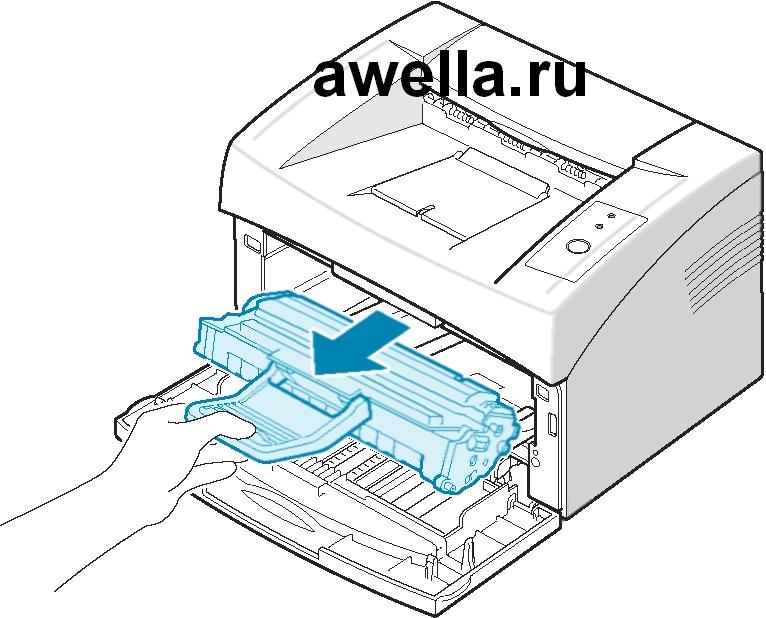
4 Мягкой тканью без ворса протрите место установки, чтобы удалить частицы пыли и тонера.

Во избежание повреждения не держите его на свету более нескольких минут. При необходимости накройте его бумагой. Также не прикасайтесь к черному ролику переноса изображения внутри принтера.
5 Найдите длинную стеклянную полосу (LSU) внутри верхней части отсека и аккуратно проведите по стеклу ватной палочкой, чтобы увидеть, не скопилась ли там пыль.

6 Вставьте на прежнее место и закройте крышку. Крышка должна быть закрыта плотно. В противном случае во время печати могут возникнуть ошибки.
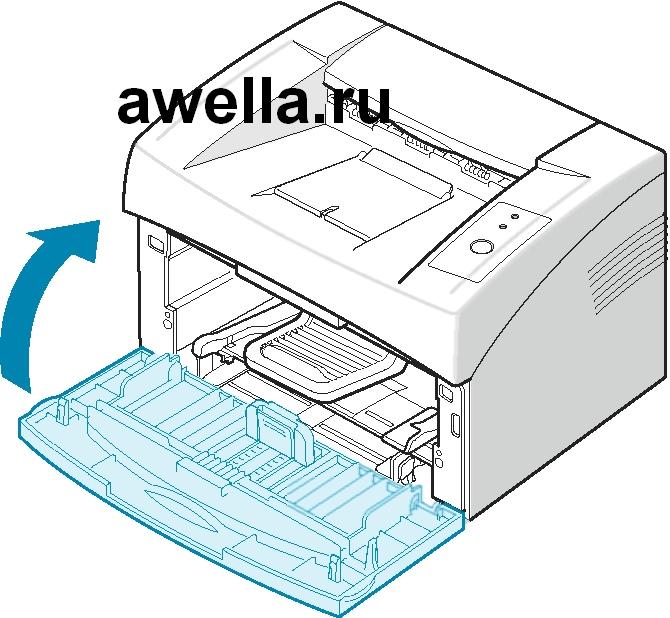
7 Подключите шнур питания и включите принтер.
Компоненты и для Xerox P3117
Время от времени необходимо заменять ролик переноса или блок фьюзера для поддержания высокого качества работы и избегания проблем печати и подачи бумаги, возникающих вследствие износа частей принтера.
После печати определенного числа страниц необходимо заменить следующие компоненты.
|
Компоненты
|
|
|
|
|
Ролик переноса изображения
|
Около 50000 страниц
|
|
Ролик подачи
|
Около 50000 страниц
|
|
Фьюзер
|
Около 50000 страниц
|
<<<назад
далее>>>
|